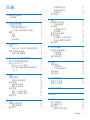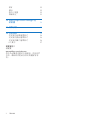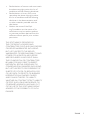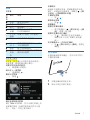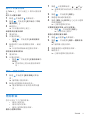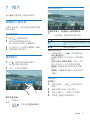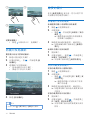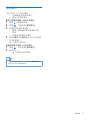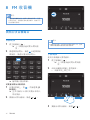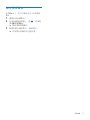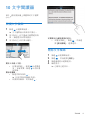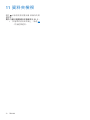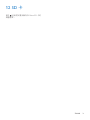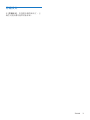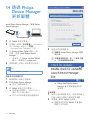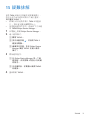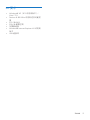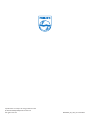www.philips.com/welcome
使用手冊
隨時隨地給您提供協助
在以下位置注冊產品及獲取支援:
㦘䠠楲᧻
勾俰3KLOLSV
㦘䠠楲᧻
勾俰3KLOLSV
SA4TP404
GoGEAR


1ZH-HK
目錄
1 重要安全事項 3
一般維護 3
2 您的新播放機 6
包裝盒內含物件 6
播放機的電腦軟件 6
已加載到播放機中的檔案 6
概覽 6
控件 6
屏幕 7
使用機座 7
3 開始使用 8
充電 8
透過 USB 交流/直流變壓器充電 8
開啟或關閉播放機 8
自動待機與關機 8
4 在 TAP4.3 上建立媒體庫 9
從您的電腦媒體庫傳輸 9
使用 Micro SD 卡 9
從 Micro SD 卡播放 9
從內置記憶體複製/移動檔案至
SD 卡 9
5 音樂 10
瀏覽音樂庫 10
按播放清單瀏覽 10
播放音樂 10
選擇播放選項 10
選擇音效選項 10
播放清單 10
建立外出播放清單 11
播放一個播放清單 11
刪除歌曲 11
6 視訊 12
瀏覽視訊資料庫 12
按標題瀏覽 12
播放影片 12
選擇播放選項 12
選擇音效選項 12
選擇亮度 12
刪除視訊 12
7 相片 13
瀏覽圖片資料庫 13
按相簿瀏覽 13
播放圖片 13
選擇播放選項 13
檢視圖片 13
將圖片設為牆紙 14
最愛的圖片 14
新增圖片至我的最愛 14
從我的最愛移除圖片 14
刪除圖片 15
8 FM 收音機 16
調頻至收音機電台 16
自動調頻 16
手動調頻 16
儲存預設電台 17
9 錄音 18
製作錄音 18
錄製語音 18
FM 收音機錄音 18
播放錄音 18
刪除錄音 18
10 文字閱讀器 19
閱讀文字檔案 19
刪除文字檔案 19
11 資料夾檢視 20
12 SD 卡 21
13 設定 22
設定省電模式 22
定時睡眠功能 22
顯示設定 22
觸控式面板調校 22

3ZH-HK
1 重要安全事項
一般維護
本文件的翻譯版本僅作參考用途。
如果英語版本與翻譯版本之間出現任何不
相符的情況,請以英語版本作準。
注意
• 為避免本裝置損壞或故障:
• 請勿將產品暴露在過熱的場所,例如加熱設備附
近或受陽光直接照射。
• 請勿將產品墜地,也不要讓任何物體掉落在產品
上。
• 請勿將產品浸沒於水中。 請勿將耳筒插孔或電
池盒暴露於水中,因為裝置進水後會造成嚴重損
壞。
• 在播放機附近使用流動電話,可能會造成干擾。
• 備份您的檔案。 確定您已經把原來下載到播放機
的文件妥善保存。 Philips 對產品損毀導致的損失
或資料無法讀取概不負責。
• 請只透過隨附的音樂軟件管理(傳送、刪除等)
您的音樂檔,以減少問題的發生!
• 請勿使用任何含有酒精、氨、苯或研磨成份的清
潔劑,因為這些清潔劑可能損害產品。
• 電池(安裝的電池組或電池)不可暴露於過熱的
環境中,例如陽光下、火源或類似場所。
• 電池如沒有正確地更換,會有爆炸的危險。 請只
以相同或同等類型的電池更換。
關於操作溫度及儲藏溫度
• 本播放機應在攝氏 0 至 45 度(華氏 32
至 113 度)下操作。
• 本播放機應保存在攝氏-20 至45度(華
氏-4 至113度)的溫度中。
• 在低溫條件下,電池的壽命可能會縮
短。
替換部件/配件
請瀏覽 www.philips.com/support 購買替換部
件/配件。
聽覺安全
聆聽時音量要適中:
耳筒音量高會損害您的聽力。 即使暴露在
此音量下的時間不超過一分鐘,所產生的
聲音分貝強度可能會損害正常人的聽覺。
較高的分貝是提供給聽力已有所受損的人
士。
聲音有時會給您錯覺。 聽了一段時間,聽
覺「舒適度」就會適應更高的音量。 因
此,聽得太久,「正常」的音量實際上已
經很大,並且會損害您的聽力。 為了預防
這個問題,請在您的聽覺適應一定的音量
之前,先調校至一個安全的水平,並維持
該音量。
設置安全的音量:
先將音量設置在一個低水平。
然後慢慢提高,一直調校到您聽起來舒服
清晰、而且完全沒有失真的音量為止。
聆聽時間應節制:
長時間暴露在聲音環境下,即使是正常「
安全」的音量,也會損害聽力。
請務必適度使用您的設備,並適時暫停休
息。
使用耳筒時務必遵守以下規範。
合理節制聆聽的音量及時間。
請勿於聽覺正在適應音量時調校音量。
請勿將音量調得太高,而使自己聽不到周
圍的聲音。
身處有潛在危險的場所時,請小心或暫停
使用耳筒。
進行駕車、踏單車、玩滑板等活動時,請
勿使用耳筒,否則可能釀成交通意外,而
且這在許多國家都屬違法行為。
修改
未經製造商授權而修改本產品可能令使用
者失去操作本產品的權利。
版權資訊
其他所有品牌及產品名均為其所屬公司或
機構的商標。
未經許可複製從互聯網下載或從音樂光碟
錄製的任何錄音是侵犯版權法及國際法律
的行為。

4 ZH-HK
任何沒有獲得許可而對有版權保護的內容
(包括電腦程式、檔案、廣播和錄音等)
進行的抄錄行為可屬版權侵犯,並構成刑
事責任。 本設備不應被用於以上行為。
Windows Media 及 Windows 標誌為
Microsoft Corporation 於美國及/或其他國家
地區的註冊商標。
承擔責任! 尊重版權。
Philips 尊重他人的知識產權,我們亦要求我
們的用戶如此。
互聯網上的多媒體內容可能在未經原始版
權所有者的授權許可情況下,被擅自建立
和/或散布。
在很多國家或地區,包括您的國家,複製
或散布未經授權的內容可能會觸犯版權
法。
遵守版權法,即可視為承擔您的責任。
對已下載至電腦中的影像串流進行錄製或
傳送至便攜式播放機時,僅可將該影像串
流用於公共領域或與經合法授權的內容結
合使用。 您僅可將此類內容用於私人、非
商業性用途,且需要尊重著作版權所有者
提供的最終版權說明。 此說明可能會聲明
禁止複製副本。 影像串流中可能會包括禁
止進一步複製的副本保護技術。 在這種情
況下,錄製功能將會被停用,且系統會發
送一則訊息提示您。
資料登入
Philips 一直致力於改善您的產品之質素及
提昇 Philips 使用者的體驗。 為了解此裝置
之應用程序,此裝置已將一些資訊/資料
登入此裝置的靜態記憶區域內。 這些資料
可用來辨認及偵查您在使用此裝置時可能
遭遇的任何故障或問題。 儲存的資料包括
音樂模式下的播放時間、調頻模式下的播
放時間、發生電池電力不足的次數等等。
儲存之資料並未顯露在裝置上或下載來源
所使用的內容或媒體。 只有當使用者將裝
置送回 Philips 服務中心時,方可提取及使
用這類儲存在裝置上的資料,並且僅用於
簡化偵測及防止錯誤。 使用者一旦提出要
求,即可為使用者取出儲存的資料。
Monkey's Audio decoder
a The Monkey's Audio SDK and source
code can be freely used to add
APE format playback, encoding, or
tagging support to any product, free
or commercial. Use of the code for
proprietary efforts that don't support
the official APE format require written
consent of the author.
b Monkey's Audio source can be included
in GPL and open-source software,
although Monkey's Audio itself will
not be subjected to external licensing
requirements or other viral source
restrictions.
c Code changes and improvements must be
contributed back to the Monkey's Audio
project free from restrictions or royalties,
unless exempted by express written
consent of the author.
d Any source code, ideas, or libraries used
must be plainly acknowledged in the
software using the code.
e Although the software has been tested
thoroughly, the author is in no way
responsible for damages due to bugs or
misuse.
If you do not completely agree with all of the
previous stipulations, you must cease using this
source code and remove it from your storage
device.
FLAC decoder
Copyright (C) 2000,2001,2002,2003,2004,2005,
2006,2007,2008,2009 Josh Coalson
Redistribution and use in source and binary
forms, with or without modification, are
permitted provided that the following
conditions are met:

5ZH-HK
• Redistributions of source code must retain
the above copyright notice, this list of
conditions and the following disclaimer.
• Redistributions in binary form must
reproduce the above copyright notice,
this list of conditions and the following
disclaimer in the documentation and/
or other materials provided with the
distribution.
• Neither the name of the Xiph.
org Foundation nor the names of its
contributors may be used to endorse
or promote products derived from this
software without specific prior written
permission.
THIS SOFTWARE IS PROVIDED BY
THE COPYRIGHT HOLDERS AND
CONTRIBUTORS "AS IS" AND ANY EXPRESS
OR IMPLIED WARRANTIES, INCLUDING,
BUT NOT LIMITED TO, THE IMPLIED
WARRANTIES OF MERCHANTABILITY AND
FITNESS FOR A PARTICULAR PURPOSE
ARE DISCLAIMED. IN NO EVENT SHALL
THE FOUNDATION OR CONTRIBUTORS
BE LIABLE FOR ANY DIRECT, INDIRECT,
INCIDENTAL, SPECIAL, EXEMPLARY, OR
CONSEQUENTIAL DAMAGES (INCLUDING,
BUT NOT LIMITED TO, PROCUREMENT OF
SUBSTITUTE GOODS OR SERVICES; LOSS
OF USE, DATA, OR PROFITS; OR BUSINESS
INTERRUPTION) HOWEVER CAUSED
AND ON ANY THEORY OF LIABILITY,
WHETHER IN CONTRACT, STRICT LIABILITY,
OR TORT (INCLUDING NEGLIGENCE OR
OTHERWISE) ARISING IN ANY WAY OUT
OF THE USE OF THIS SOFTWARE, EVEN IF
ADVISED OF THE POSSIBILITY OF SUCH
DAMAGE.

6 ZH-HK
2 您的新播放機
包裝盒內含物件
請檢查您是否有收到下列物品:
播放機
耳筒
USB 線纜
快速入門指南
安全和保用單張
提示
• 圖片僅作參考用途。 Philips 保留在不另行通知的
情況下變更ˌ色/設計的權利。
Philips GoGear audio player
Quick start guide
Safety and Warranty
Before using your set:
Check out details inside this booklet
播放機的電腦軟件
TAP4.3 可與以下電腦軟件搭配使用:
• Songbird (幫助您管理電腦及播放機上
的媒體資料庫)
• Philips Device Manager (幫助您取得韌
體更新及還原播放機)
若要網上取得Songbird和Philips Device
Manager,
• 請在電腦上,從下列網址下
載:www. philips.com/Songbird 或
www.philips.com/support。
已加載到播放機中的檔案
TAP4.3 中含有以下檔案:
• 用戶手冊
• 常見問題解答 (FAQ)
概覽
控件
1 / 按住:開啟/關閉裝置
按:鎖定/解除鎖定屏幕
2 , 按下:提高/降低音量。
按住:快速提高/降低音量。
3 用於充電及資料傳輸的 USB
連接埠
4 MIC 咪高風
5 3.5 毫米耳筒連接器
6 RESET 若按下按鍵後屏幕沒有響
應,用原子筆尖按小孔。
7 MICRO SD Micro SD 卡插槽
8 喇叭
d
h
e
g
a
c
b
f

7ZH-HK
屏幕
主屏幕
功
能
表
模式 用途
音樂 播放音訊檔案
影像 觀賞影片
相片 檢視圖片
FM 收
音機
調頻至 FM 收音機;
FM 收音機錄音
文字閱
讀器
閱讀文字檔案(.txt 檔案)。
設定 自訂 TAP4.3 的設定
Micro
SD 卡
檢視或播放儲存在 Micro SD
卡的媒體檔案
錄音 建立或收聽錄音
資料
夾檢
視
檢視儲存在播放機ˌ部儲存的
資料夾及檔案
在屏幕上導覽
在屏幕上點選圖示以存取功能表或選項。
如有需要,點選屏幕以顯示圖示。
若要存取功能表或選項,
• 點選圖示或選項。
返回至上一個屏幕,
• 重複點選 。
要返回主屏幕,
• 點選 。
鎖定及解除鎖定屏幕
鎖定 TAP4.3 的屏幕。 您可以鎖定屏幕上的
所有觸控按鈕(音量控制按鈕仍然可以使
用)。 因此,可防止意外操作。
自動鎖定
經過若干時間長度後,屏幕會變暗並自動
鎖定。 若要設定時間長度,請轉至 > [顯
示設定] > [屏幕關閉定時器]。
手動鎖定屏幕
• 按 / 。
解除鎖定屏幕
• 按 / 。
選擇牆紙
選擇主屏幕的牆紙,
• 從主屏幕進入 > [顯示設定] > [牆
紙]。 選擇一個主題。
選擇主屏幕的自訂牆紙,
• 至 。 播放圖片並設定為牆紙 (
請參見第 14 頁的 '將圖片設為牆
紙')。
從主題轉為上一次的自訂牆紙,
• 在 > [顯示設定] > [牆紙],選擇 [
自訂]。
使用機座
在播放機背面使用機座。 您可以用不同方
式擺放播放機。
1 在播放機背部提起支架。
2 推出支架至其最大寬度。

8 ZH-HK
3 開始使用
充電
TAP4.3 有一個內置電池,可透過電腦的
USB 接頭進行充電。
使用 USB 線將 TAP4.3 連接至電腦。
提示
• 將 TAP4.3 連接至電腦時,系統將提示您選擇: [
充電及傳輸] 或 [充電及播放]。 如果沒有作出任何
選擇,將套用 [充電及傳輸] 。
• 若要充電期間播放 TAP4.3,選擇 [充電及播放]。
電池電量指示
顯示屏顯示電池狀態的大概電量,如下所
示:
100% 75% 50% 25% 0%
» 閃爍的電池屏幕表示電池電量偏
低。 播放機將儲存全部設定並在
60 秒鐘之內關機。
提示
• 充電電池可充電的次數有限制。 電池壽命及可充
電次數均視乎使用狀況及設定。
• 完成充電後,充電動畫會停止,且顯示 圖示。
若要節省電池電量並延長播放時間,請在
TAP4.3 上執行下列操作:
• 將背燈計時器設定為較低的值(轉
至 > [顯示設定] > [屏幕關閉定
時器])。
透過 USB 交流/直流變壓器充電
要通過 USB AC/DC 變壓器(不隨附)為
TAP4.3 充電,請先確認電源輸出為 5.0 瓦
和 0.5A。
開啟或關閉播放機
按住 直到播放機開啟或關閉。
自動待機與關機
播放機具有自動待機與關機功能,以便節
省電量。
如果一段時間處於閒置模式(沒有播放、
沒有按任何按鈕)中,播放機會自動關
閉。
要設置時間長度,
• 從主屏幕進入 > [設定省電模
式…]。

9ZH-HK
4 在 TAP4.3 上建
立媒體庫
首先在 TAP4.3 上建立媒體庫,才能從播放
機播放。 若要建立此類媒體庫,您可以
• 傳輸您的電腦媒體庫至播放機;
• 使用 Micro-SD 卡(最多 32 GB)作
為媒體庫。
從您的電腦媒體庫傳輸
您可以使用以下方式,將電腦媒體庫傳輸
至 TAP4.3:
• 在 Windows Explorer 中拖放音樂檔案。
這樣,您就可以按照資料夾組織影片
收藏。
• 透過 Songbird 同步
使用媒體管理軟件,您可以存取網上音
樂商店、建立播放清單,或按照歌曲
資訊編輯音樂收藏。 下載 Songbird 網
站:www.philips.com/songbird。
若要在 Windows 檔案總管中拖放音樂檔
案,
1 將 TAP4.3 連接至電腦。
2 在電腦上,於 My Computer(我的電
腦)或 Computer(電腦)中,
• 選擇 TAP4.3,並建立檔案資料夾。
3 在電腦上,將音樂檔案拖放到 TAP4.3
上的資料夾。
• 或者,從電腦把檔案資料夾拖放至
TAP4.3。
使用 Micro SD 卡
將 Micro-SD 卡(最多 32 GB)插入
TAP4.3。 您可以擴充 TAP4.3 的記憶體容
量。
1 打開 Micro SD 卡插槽的護蓋。
2 將 SD 卡插入插槽,直至完全插入在
內。
從 Micro SD 卡播放
• 在播放機的 、 或 下,您可以
從 Micro SD 卡尋找及播放支援的媒體
檔案。
或者,
• 從主屏幕點選 。 選擇並播放儲存於
Micro SD 卡上的媒體檔案。
從內置記憶體複製/移動檔案至 SD
卡
1 從主螢幕進入 。
2 在檔案或資料夾熒幕上點選 。 選取
[複製] 或 [移動]。
3 點選選項旁邊的複選框:
4 點選 [複製 [X] 個項目至 SD 卡] 或 [移
動 [X] 個項目至 SD卡]([X] 表示選擇
歌曲的數量)。
» 您可將所選項目複製/移動至 SD
卡。

10 ZH-HK
5 音樂
前往 以播放播放機上媒體庫的音樂。
瀏覽音樂庫
在 ,音樂檔案按元數據(檔案資訊)整
理。 您可以按歌曲資訊瀏覽音樂庫。
1 點選 以選擇庫檢視:
• 點選 、 或 將歌曲按歌曲標
題、專輯或演唱者排序。
» 音樂庫按歌曲資訊排序。
2 在欄中,用手指向上 / 向下掃過可瀏覽
選項清單。
按播放清單瀏覽
點選 然後選擇 的庫檢視。 您可以找
尋:
• 在播放機上建立的外出播放清單。
播放音樂
1 在音樂庫中,瀏覽以尋找音樂。
2 點選歌曲。
» 將會從目前歌曲開始播放。
» 隨即顯示播放屏幕。
選擇播放選項
在播放屏幕上,點選圖示以選擇播放選
項:
/ 點選以在庫和播放屏幕之間切換。
/ 點選以暫停/恢復播放。
/ 點選以跳過歌曲;
按住以在目前歌曲內搜尋。
點選一次或多次可以選擇重複選
項:
全部重複:點選以重複播放目前資
料夾中的全部歌曲。
重複一首:點選以重複播放目前
歌曲。
點選以按隨機順序播放目前資料夾
中的全部歌曲。
在播放屏幕和庫屏幕之間切換
• 點選 轉至主屏幕;
• 要返回播放屏幕,點選主屏幕上
的 。
選擇音效選項
• 在播放屏幕上,點選 以選擇選項。
[FullSound] 還原音樂壓縮(例如 MP3
、WMA)所損失的聲音細
節。
[均衡器] 按需要定義聲音設定。
[音量限制] 設定裝置的最大音量。 以這
種方式您始終可以將音量保持
在聽覺許可的安全範圍內。
點選音量桿以設定最大音量。
提示
• 如果選擇 FullSound,將會停用均衡器。
播放清單
透過播放清單,您可以存取不同演唱者或
專輯中的歌曲清單。

11ZH-HK
建立外出播放清單
在 TAP4.3 上,您可以建立 5 個外出播放清
單。
建立外出播放清單
1 點選 然後選擇 的庫檢視。
2 點選 ,然後選擇 [建立新的「即時
播放清單」]。
3 確認提示。
» 外出播放清單已建立。
新增歌曲至播放清單
1 播放歌曲。
2 在播放屏幕上,
• 點選 ,然後選擇 [新增至播放
清單]。
3 點選核取方塊以選擇播放清單。 確認
提示。
» 目前歌曲便會新增至播放清單。
移除播放清單的歌曲
1 播放歌曲。
2 在播放屏幕上,
• 點選 ,然後選擇 [從播放清單中
移除]。
» 目前歌曲已從所有播放清單移
除。
播放一個播放清單
1 點選 然後選擇 [播放清單]的庫檢
視。
» 隨即顯示播放清單。
2 點選以選擇播放清單和歌曲。
» 播放清單會以目前的歌曲開始播
放。
刪除歌曲
您可以按以下方式刪除歌曲:
• 刪除已選歌曲;
• 刪除目前的歌曲;
• 刪除已選擇的播放清單。
刪除已選擇的歌曲,
1 點選 以選擇庫檢視: 、 或 。
» 音樂庫按歌曲資訊的字母順序排
序。
2 點選 ,然後選擇 [刪除]。
3 點選選項旁邊的複選框。
4 點選 [刪除 [X] 個項目]([X] 表示選擇
歌曲的數量)。
» 已刪除選擇的歌曲。
若要刪除播放屏幕上的目前歌曲,
• 點選 ,然後選擇 [刪除]。
» 目前歌曲已刪除。
刪除已選擇的播放清單,
1 點選 以選擇 的庫檢視。
2 點選 ,然後選擇 [刪除一個播放清
單]。
» 隨即顯示播放清單。
3 點選複選框以選擇播放清單。
4 確認提示。
» 已刪除選擇的播放清單。

12 ZH-HK
6 視訊
前往 播放播放機上媒體庫的視訊。
瀏覽視訊資料庫
在視訊資料庫中,按元數據(檔案資訊)
整理視訊檔案。
按標題瀏覽
透過視訊封面、標題及總播放時間三
欄,TAP4.3 的視訊資料庫可讓您快速瀏覽
視訊檔案的資訊。
1 點選 以選擇庫檢視。
» 視訊資料庫按標題排序。
2 在欄中,用手指向上 / 向下掃過可瀏覽
選項清單。
播放影片
1 在視訊資料庫中,瀏覽以尋找視訊。
2 點選視訊。
» 將會從目前視訊開始播放。
» 隨即顯示播放屏幕。
選擇播放選項
在播放屏幕上,點選圖示以選擇播放選
項:
• 如有需要,點選屏幕以顯示圖示。
/ 點選以在庫和播放屏幕之間切換。
/ 點選以暫停/恢復播放。
/ 點選以跳過標題。
/ 點選以在全屏幕和普通檢視之間
切換。
搜尋指定部分
• 在播放屏幕上,點選進度列。
» 影片播放會跳到所選位置。
切換至主屏幕或上一個屏幕
• 點選 轉至主屏幕。
• 點選 轉至上一個屏幕。
選擇音效選項
• 在播放屏幕上,按 以選擇 Surround
for movies (播放影片環迴音效)。
選擇亮度
• 在播放屏幕上,點選 以選擇 [亮
度]。 拖曳滑桿以選擇選項。
刪除視訊
1 點選 以選擇庫檢視。
2 點選 ,然後選擇 [刪除]。
3 點選複選框以選擇選項。
4 確認提示。
» 已刪除已選項目。
或者,
• 播放視訊。 點選 ,然後選擇 [
刪除]。
» 已刪除目前視訊。

13ZH-HK
7 相片
前往 播放播放機上媒體庫的圖片。
瀏覽圖片資料庫
在圖片資料庫中,圖片檔案按相簿或檔案
資料夾整理。
按相簿瀏覽
1 點選 以選擇庫檢視。
2 點選以選擇相簿或資料夾。
» 資料夾中的圖片以縮圖顯示。
3 用手指向左 / 向右掃以瀏覽圖片縮圖。
4 點選縮圖以播放圖片。
播放圖片
1 在 ,點選以播放選擇的圖片。
» 隨即顯示播放屏幕。
2 向左 / 右掃可選擇圖片。
要逐張播放圖片
• 點選 。
或者,
• 點選 ,然後選擇 [開始幻燈片
播放]。
選擇播放選項
在播放屏幕上,點選圖示以選擇播放選
項:
• 如有需要,點選屏幕以顯示圖示。
/ 點選以在庫和播放屏幕之間切換。
/ 點選以開始/暫停/恢復幻燈片播
放。
/ 點選以跳過圖片。
選擇幻燈片設定
• 在播放屏幕上,按 ,然後選擇 [幻
燈片播放設定]:
[幻燈片效果]:設定幻燈片之間的轉換
模式。
[設定幻燈片的播放時間]:設定一張幻
燈片切換至另一張之間的時間間隔。
[重複]:重複播放目前資料夾中的圖
片。
[隨機]:按隨機順序播放目前資料夾中
的圖片。
檢視圖片
縮放圖片
1 在播放屏幕上,點選 以顯示縮放控
制桿。
2 拖曳追蹤球以放大 / 縮小圖片。
3 在放大的圖片上,掃過可平移圖片。
4 在屏幕上點選以回復標準大小。

14 ZH-HK
若要旋轉圖片,
• 點選 以順時針 90° 旋轉圖片。
將圖片設為牆紙
要將圖片設為主屏幕的牆紙,
1 點選以播放選定的圖片。
2 在播放屏幕上,按 ,然後選擇 [設
為牆紙]。
3 選擇圖片的某個細節:
• 拖曳追蹤球以放大圖片;
• 掃過可平移放大的圖片。
4 點選 [設為牆紙]。
貼士
• 您亦可以在 > [顯示設定] > [牆紙]設定牆紙。
a
b
c
最愛的圖片
使用 [最愛的圖片] 資料夾,您可以從不同
的相簿存取您最愛的圖片。
新增圖片至我的最愛
新增選擇的圖片或相簿至我的最愛
1 點選 以選擇庫檢視。
2 在庫屏幕上,
• 點選 ,然後選擇 [新增至「我的
最愛」]。
» 複選框會在相簿內每個相簿及
每張圖片旁邊顯示。
3 點選選項旁邊的複選框: 確認提示。
» 所選專輯及圖片會新增至 [最愛的
圖片]。
新增目前圖片至我的最愛
1 播放圖片。
2 在播放螢幕上,點選 ,然後選擇 [
新增至「我的最愛」]。
» 目前圖片會新增至 [最愛的圖片]。
從我的最愛移除圖片
從我的最愛移除已選擇的圖片
1 點選 以選擇庫檢視。
2 在庫屏幕上,
• 點選 ,然後選擇 [從「最愛」資
料夾移除]。
» 複選框將顯示於資料夾下每張
圖片的旁邊。
3 點選選項旁邊的複選框: 確認提示。
» 所選擇的圖片會自我的最愛資料夾
中移除。
從我的最愛移除目前的圖片
1 播放圖片。
2 在播放螢幕上,點選 ,然後選擇 [
從「最愛」資料夾移除]。
» 目前的圖片會自我的最愛資料夾中
移除。

15ZH-HK
刪除圖片
您可以按以下方式刪除圖片:
• 以專輯/資料夾刪除圖片;
• 刪除已選擇的圖片。
刪除已選擇的專輯、資料夾或圖片,
1 點選 以選擇庫檢視。
2 點選 ,然後選擇 [刪除圖片]。
3 點選選項旁邊的複選框:
• 選擇一個專輯以刪除專輯的所有
歌曲;
• 選擇您想要刪除的圖片。
4 點選 [刪除 [X] 個項目]([X] 表示選擇
歌曲的數量)。
» 已刪除已選項目。
若要刪除播放屏幕上目前的圖片,
1 點選 ,然後選擇 [刪除圖片]。
2 確認提示。
» 已刪除目前的圖片。
貼士
• 當您刪除專輯或圖片時,您亦會自 [最愛的圖片]
資料夾中移除該專輯或圖片。

16 ZH-HK
8 FM 收音機
提示
• 調頻至收音機電台時,請插入提供的耳筒。 耳筒
也用作天線。 為獲得更佳的接收效果,請按不同
方向移動耳筒線。
調頻至收音機電台
自動調頻
1 從主螢幕進入 。
» 上一個播放過的電台開始播
放。
2 要選擇預設電台,點選 以選擇預設
庫檢視。 點選以播放預設電台。
» 隨即顯示播放屏幕。
若要重新開始自動調頻,
1 在播放屏幕上,按 ,然後選擇 [自
動調頻]。
» 至多可儲存 20 個可用電台來取代
原有預設。
2 要靜音或取消靜音,點選 / 。
貼士
• 搬遷到新地點(如新城市或國家/地區)時,重新
開始自動調諧以獲得更佳接收效果。
手動調頻
使用手動調頻以搜尋頻率。
1 從主螢幕進入 。
» 上一個播放過的電台開始播
放。
2 在收音機播放屏幕上搜尋頻率:
• 在頻率列上掃左/右。
3 要靜音或取消靜音,點選 / 。

17ZH-HK
儲存預設電台
在 TAP4.3 上,您可以儲存至多 20 個預設
電台。
1 調頻至收音機電台。
2 在收音機播放屏幕上,按 ,然後選
擇 [儲存至預設]。
» 預設清單將會顯示
3 點選位置以儲存電台。 確認提示。
» 目前電台被儲存到已選位置。

18 ZH-HK
9 錄音
製作錄音
使用 TAP4.3 可以錄製以下內容:
• 透過內置咪高風錄製語音或音效;或
• 當播放機上的收音機開始廣播時錄製電
台節目。
錄製語音
1 從主螢幕進入 。
2 點選 以切換至錄音屏幕。
3 確保咪高風接近音源。
4 執行下列操作以開始、暫停或停止錄
音。
/ 點選以開始、暫停或恢復錄音。
點選以停止錄音。
» 錄音會自動儲存至 >
Recordings(錄音)> Voice(
語音)。 (檔案名格式:REC-
00000000-XXX.MP3,其中 XXX 是
一個自動產生的錄音編號。)
5 點選 以切換至錄音庫。
FM 收音機錄音
當您收聽 FM 收音機時錄製電台節目。
1 在 中,調頻至收音機電台。
2 在收音機播放屏幕上,點選 以切換
至錄音屏幕。
» 錄音開始。
3 執行下列操作以暫停、繼續或停止錄
音。
/ 點選以暫停或恢復錄音。
點選以停止錄音。
» 錄音會自動儲存至 > 錄音 >
FM。 (檔案名格式:FMREC
-00000000-XXX.MP3,其中 XXX 是
一個自動產生的錄音編號。)
播放錄音
1 從主螢幕進入 。
2 點選 以切換至資料庫屏幕。
» 在錄音庫中,會顯示現有的錄音。
3 點選錄音以開始播放。
» 隨即顯示播放屏幕。
在播放屏幕上,點選圖示以選擇播放選
項:
/ / 點選以切換至媒體庫、播放
或錄音屏幕。
/ 點選以暫停/恢復播放。
/ 點選以跳過檔案;
按住以在目前檔案內搜尋。
刪除錄音
1 在 中,點選 以切換至資料庫屏
幕。
2 在錄音清單中,
• 點選 ,然後選擇 [刪除]。
3 點選複選框以選擇選項。
4 確認提示。
» 已刪除已選項目。
或者,
1 播放錄音。
2 在播放屏幕上,點選 ,然後選擇 [
刪除]。
ページが読み込まれています...
ページが読み込まれています...
ページが読み込まれています...
ページが読み込まれています...
ページが読み込まれています...
ページが読み込まれています...
ページが読み込まれています...
ページが読み込まれています...
ページが読み込まれています...
ページが読み込まれています...
-
 1
1
-
 2
2
-
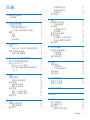 3
3
-
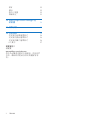 4
4
-
 5
5
-
 6
6
-
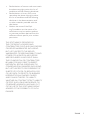 7
7
-
 8
8
-
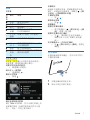 9
9
-
 10
10
-
 11
11
-
 12
12
-
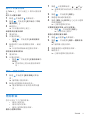 13
13
-
 14
14
-
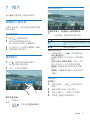 15
15
-
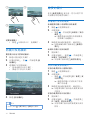 16
16
-
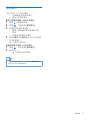 17
17
-
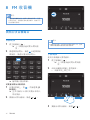 18
18
-
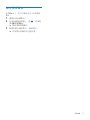 19
19
-
 20
20
-
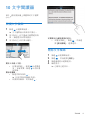 21
21
-
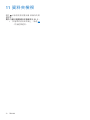 22
22
-
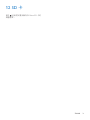 23
23
-
 24
24
-
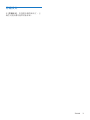 25
25
-
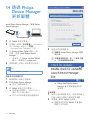 26
26
-
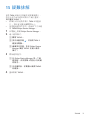 27
27
-
 28
28
-
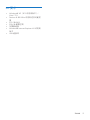 29
29
-
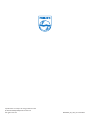 30
30
Philips SA4TP404KF/97 ユーザーマニュアル
- タイプ
- ユーザーマニュアル
- このマニュアルも適しています